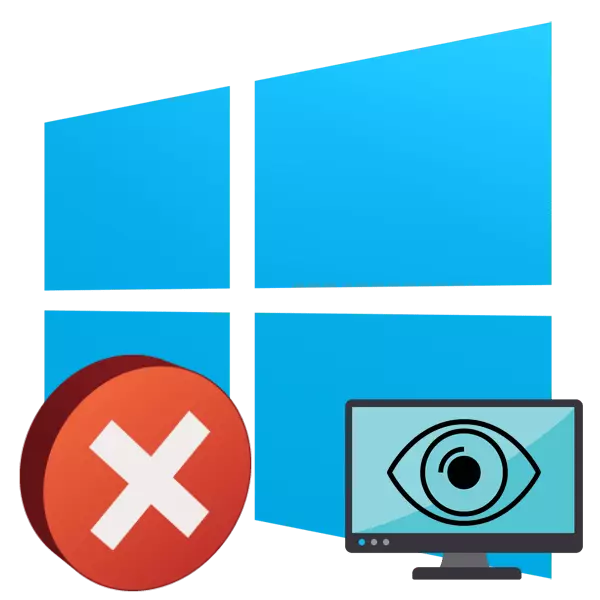
إذا كنت لا ترغب في إكمال العمل مع الكمبيوتر تماما، يمكنك ترجمته إلى وضع السكون، والإخراج التي يتم تنفيذها بسرعة وأثناء حفظ الدورة الماضية. في ويندوز 10، وهذا النمط هو متاح أيضا، ولكن في بعض الأحيان المستخدمين يواجهون مشكلة الخروج عليه. ثم يساعد على تمهيد فقط القسري، وكما تعلمون، وبسبب هذا، سيتم فقدان جميع البيانات غير مكتملة. أسباب هذه المشكلة هي مختلفة، ولذلك فمن المهم اختيار القرار الصحيح. هذا هو الموضوع الذي سيكرس مقالنا اليوم.
تمكنا من حل المشكلة مع الإخراج من نظام التشغيل Windows 10 من وضع السكون
خصصنا جميع الخيارات لتصحيح المشكلة قيد النظر من أبسط وفعالة لأصعب لجعل من الأسهل بالنسبة لك للتنقل في هذه المادة. وسوف أتطرق إلى ذلك اليوم هي المعلمات النظام المختلفة، وحتى تتحول إلى BIOS، لكنني أود أن أبدأ لبدء وضع "التشغيل السريع".الأسلوب 1: تعطيل "البداية السريعة" واسطة
في إعدادات الخطة امدادات الطاقة WINDOVS 10، هناك خيار "التشغيل السريع"، والذي يسمح لك لتسريع بدء التشغيل بعد الانتهاء. في بعض المستخدمين، فإنه يتسبب يتعارض مع وضع السكون، لذلك فمن الضروري تعطيله لغرض التحقق.
- افتح "البداية" ومن خلال البحث عن العثور على التطبيق الكلاسيكي "لوحة التحكم".
- انتقل إلى قسم "إمدادات الطاقة".
- على اللوحة اليسرى، العثور على وصلة تسمى "تطبيقات من أزرار الطاقة" واضغط عليها مع LKM.
- إذا كانت الإعدادات إنجاز غير نشطة، انقر على "تغيير المعلمات التي لا تتوفر الآن.
- الآن يبقى فقط لإزالة مربع من "تمكين سريعة البدء (موصى به)".
- قبل الدخول، لا ننسى لانقاذ الإجراءات مع ضغطة على الزر المناسب.
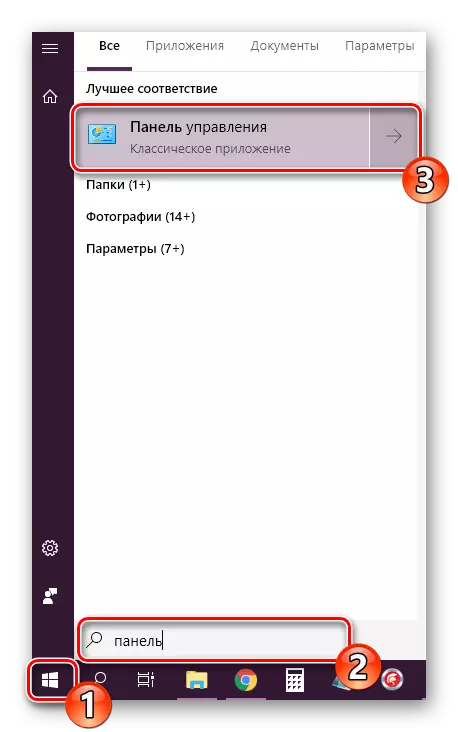
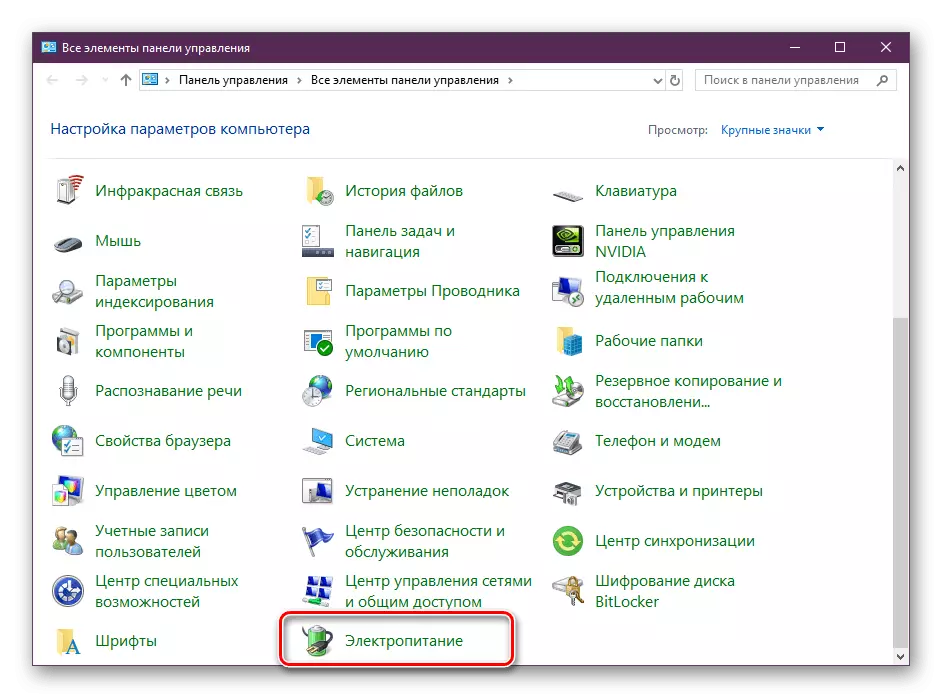
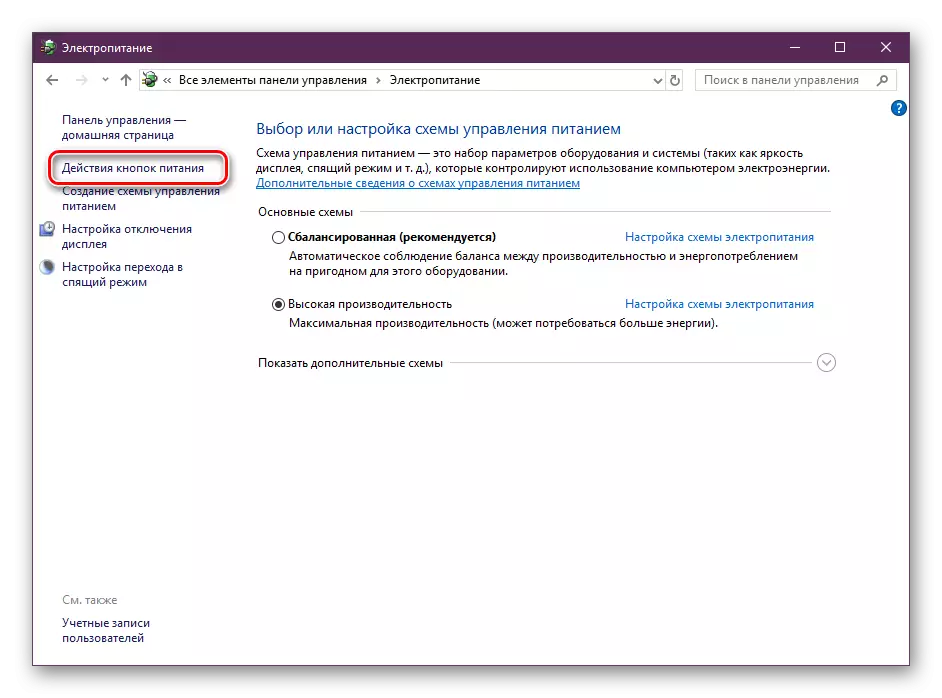
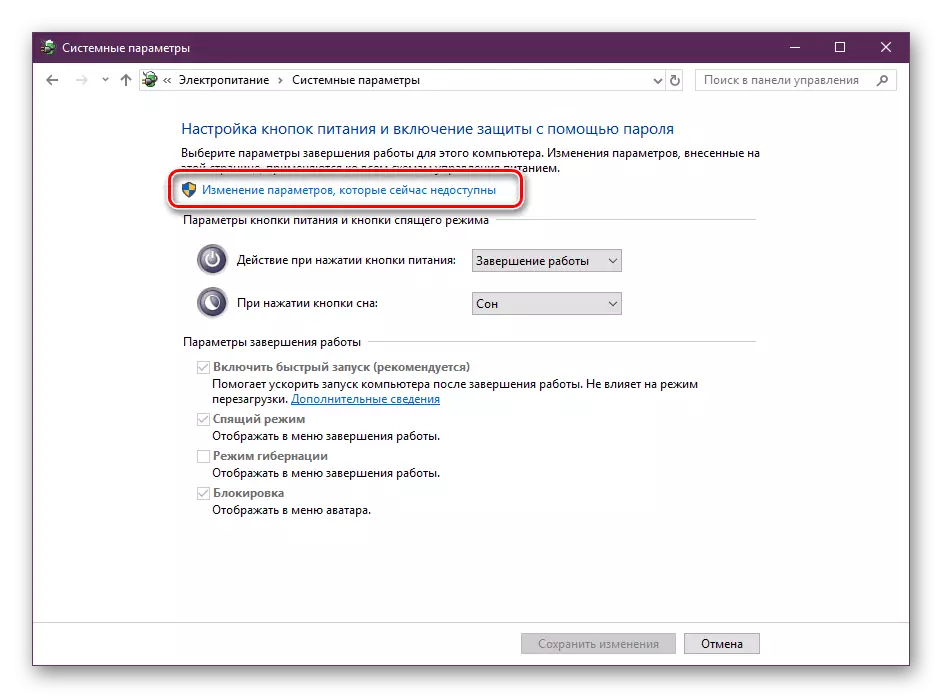
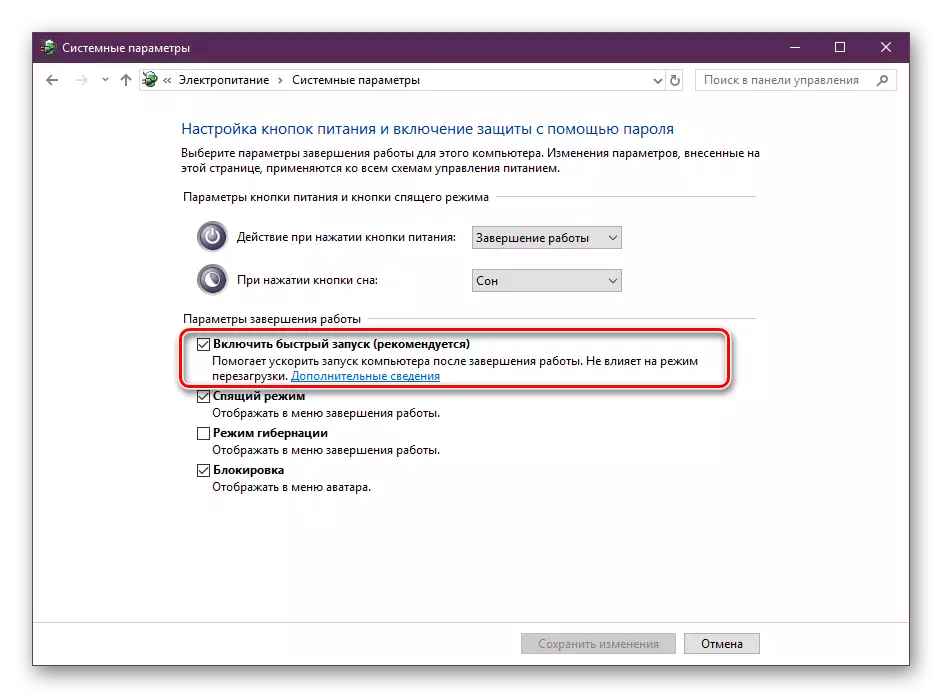
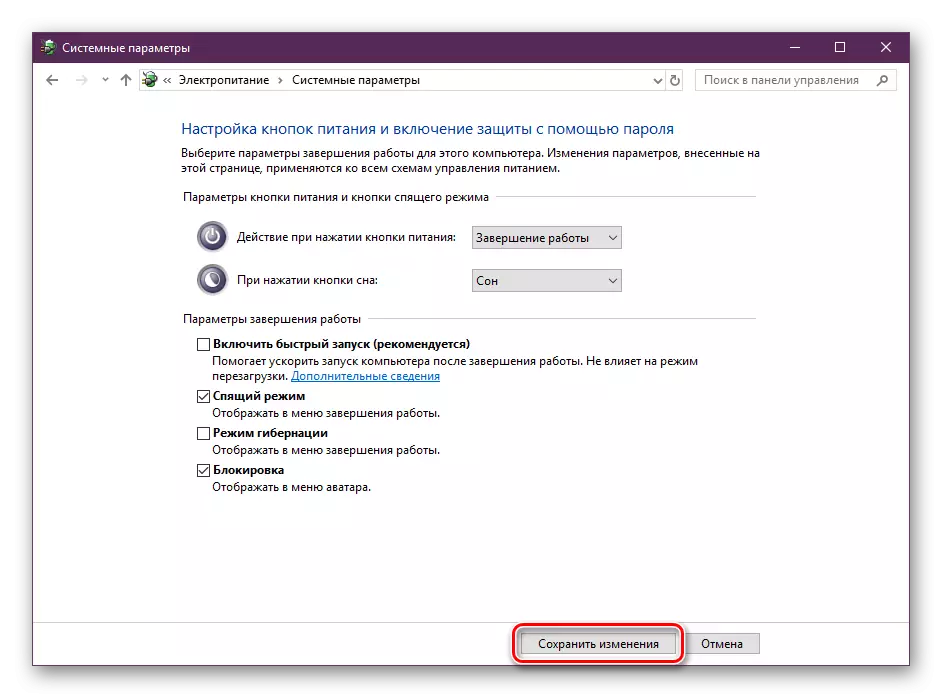
ترجمة PC إلى النوم للتحقق من فعالية عملية تنفيذ فقط. إذا اتضح أن يكون دون حل، يمكنك العودة الظهر إعداد والمضي قدما.
الطريقة 2: ضبط الأجهزة الطرفية
هناك وظيفة في Windows تسمح بالمعدات الطرفية (الماوس ولوحة المفاتيح)، بالإضافة إلى محول شبكة لإخراج جهاز كمبيوتر من وضع السكون. عند تنشيط هذه القدرة، عند الضغط على المفاتيح، زر المستخدم أو نقل حزمة الإنترنت، يقوم الكمبيوتر / الكمبيوتر المحمول بإيقاظه. ومع ذلك، قد تدعم بعض هذه الأجهزة بشكل غير صحيح هذا الوضع، نظرا لأن نظام التشغيل لا يعمل بشكل طبيعي.
- انقر فوق PCM على أيقونة البدء وحدد إدارة الأجهزة.
- قم بتوسيع سلسلة "الماوس وغيرها من الأجهزة المشورة"، انقر فوق عنصر PCM الذي يظهر وحدد "خصائص".
- الانتقال إلى علامة التبويب "إدارة الطاقة".
- قم بإزالة مربع الاختيار من "السماح لهذا الجهاز بإخراج جهاز كمبيوتر من وضع الاستعداد".
- إذا لزم الأمر، اقض هذه الإجراءات غير مع الماوس، ولكن مع الطرف الطرفي المتصل، الذي توقظ جهاز الكمبيوتر. توجد الأجهزة في أقسام "لوحة المفاتيح" و "محولات الشبكة".
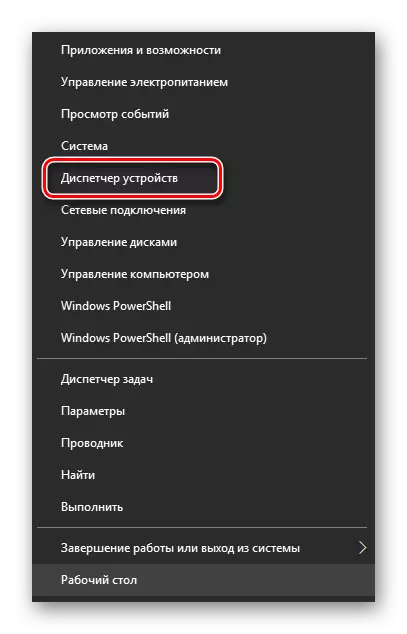
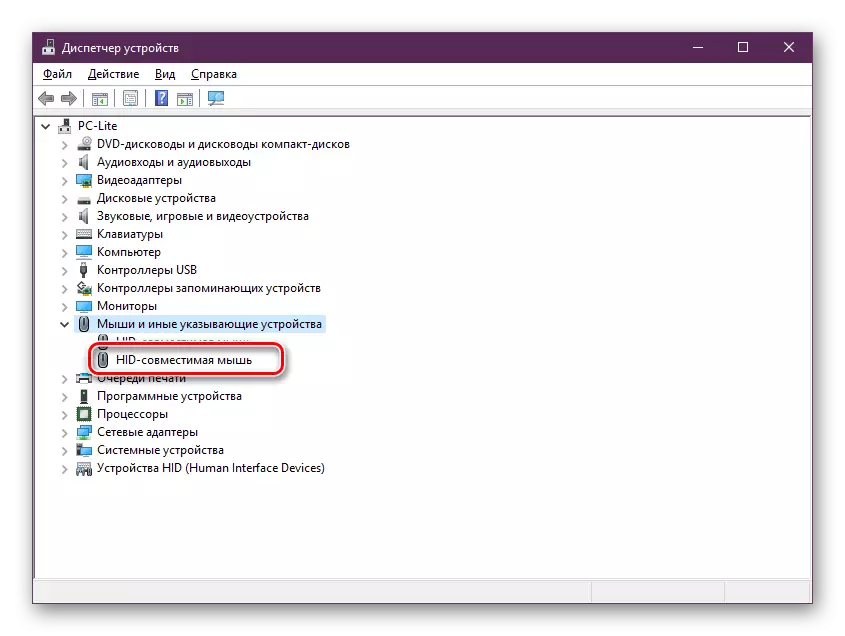
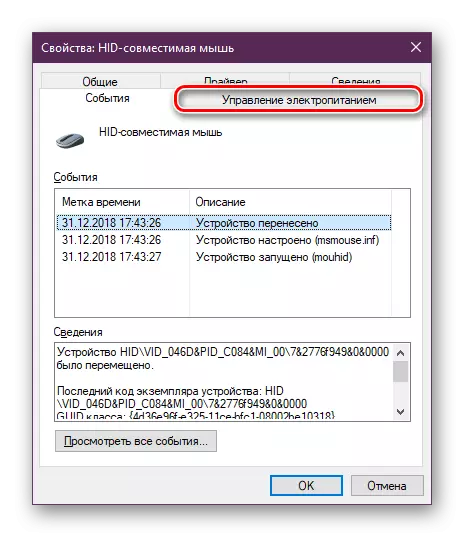
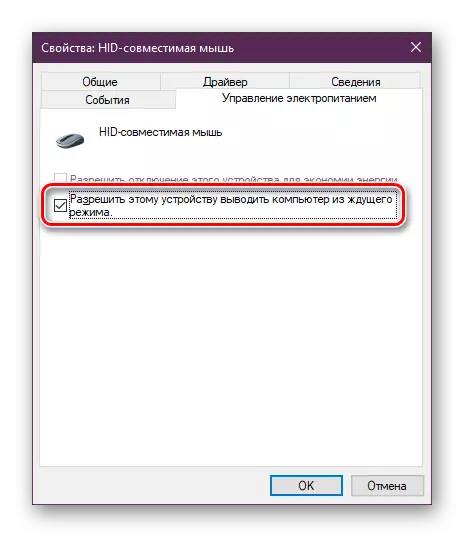
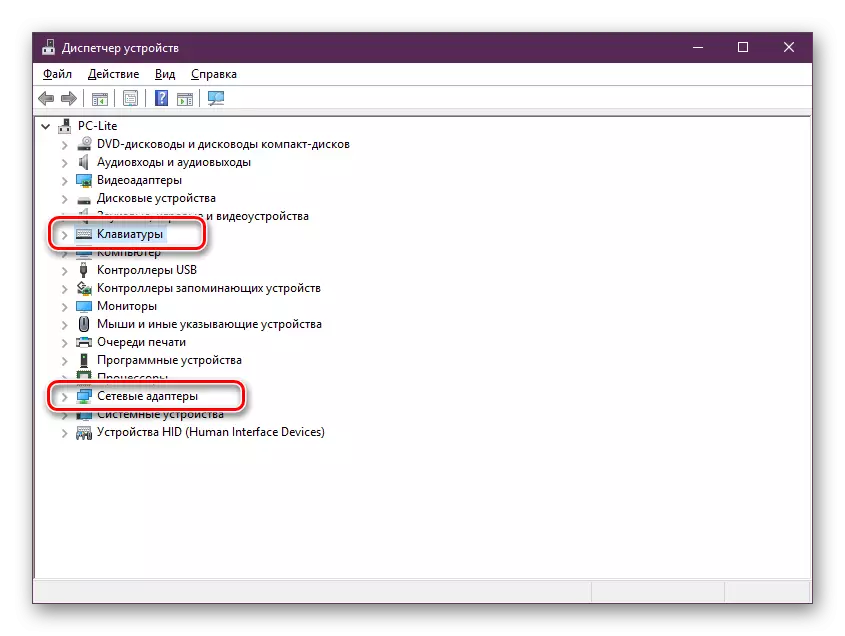
بعد يحظر إخراج وضع الانتظار للأجهزة، يمكنك المحاولة مرة أخرى إلى أجهزة الإخراج من النوم.
الطريقة الثالثة: تغيير معلمات إيقاف تشغيل القرص الثابت
عندما تذهب إلى وضع السكون، لا يتم إيقاف تشغيل الشاشة فقط - تتنتج بعض ألواح الإرشاد والقرص الصلب أيضا إلى هذه الحالة بعد فترة زمنية معينة. ثم الطعام لHDD يتوقف عن التدفق، وعندما يخرج من النوم، يتم تنشيط عليه. ومع ذلك، لا يحدث دائما، مما يؤدي إلى صعوبات عندما يتم تشغيل الكمبيوتر. سوف يساعد ذلك في التعامل مع هذا الخطأ. تغيير بسيط في خطة الطاقة:
- قم بتشغيل "Run" عن طريق الضغط على مفتاح Win + R Hot، أدخل PowerCfg.cpl في الحقل وانقر فوق "موافق" للانتقال على الفور إلى قائمة "الطاقة".
- على الجزء الأيمن، حدد "تعيين التبديل إلى وضع السكون".
- انقر فوق نقش "تغيير معلمات الطاقة المتقدمة".
- من أجل القرص الثابت ليتم قطع الاتصال، يجب إضافة قيمة الوقت إلى 0، ومن ثم تطبيق التغييرات.
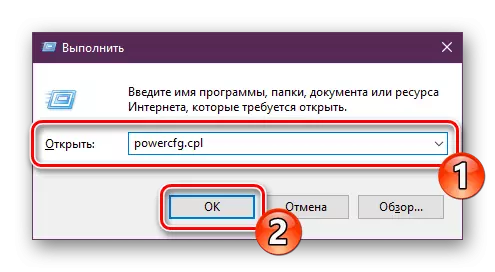
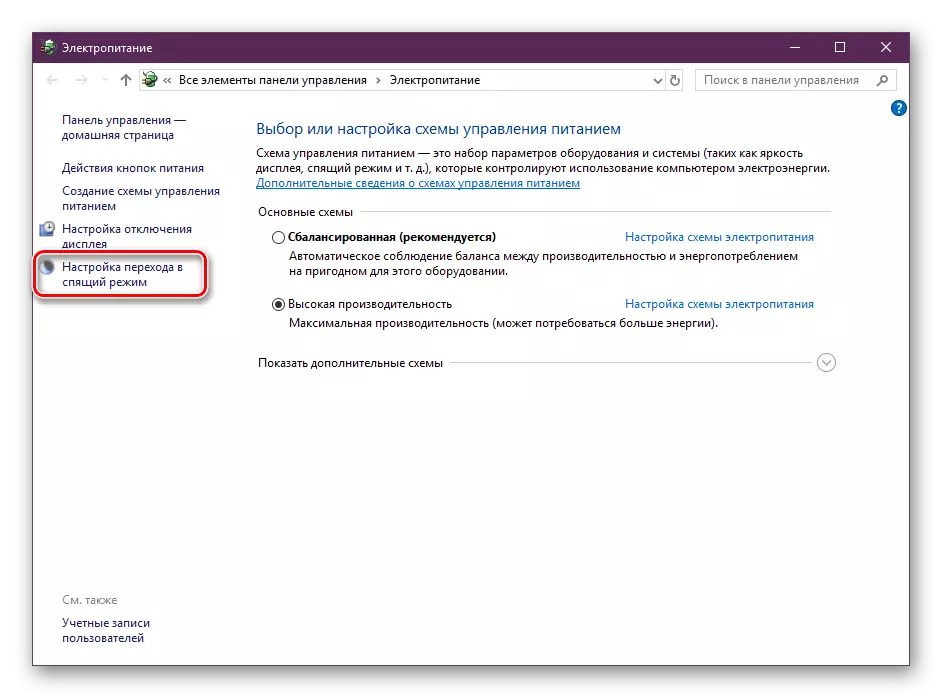
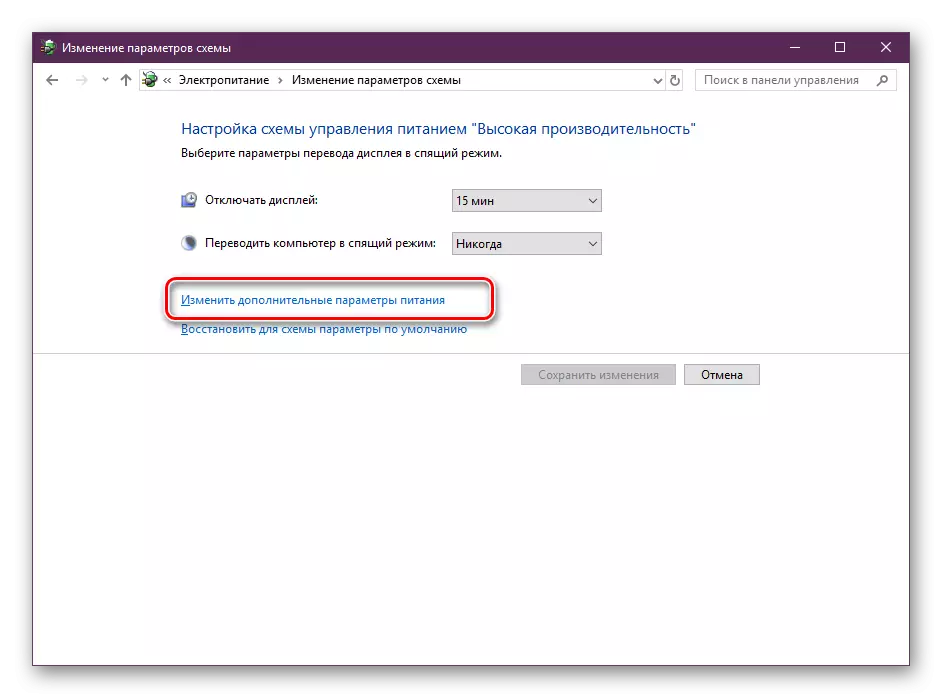
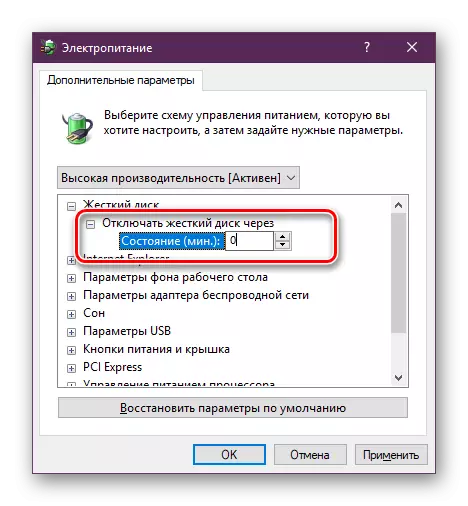
مع هذه الخطة للطاقة، لن تتغير مزود الطاقة على HDD عند التبديل إلى وضع السكون، لذلك سيكون دائما في حالة عمل.
الطريقة الرابعة: التحقق وتحديث برامج التشغيل
في بعض الأحيان لا توجد برامج التشغيل الضرورية على الكمبيوتر الشخصي أو تم تثبيتها مع وجود أخطاء. وبسبب هذا، ويتميز عمل أجزاء معينة من نظام التشغيل، وأنها يمكن أن تؤثر أيضا على صحة الخروج وضع السكون. ولذلك، فإننا نوصي الانتقال إلى "إدارة الأجهزة" (حول كيفية القيام بذلك، كنت قد تعلمت بالفعل من الأزياء 2) وتحقق من كل العناصر لوجود علامة تعجب بالقرب من المعدات أو نقش "جهاز غير معروف". عندما يتم به، ومن الجدير تحديث السائقين الخاطئة وتعيين عداد المفقودين. معلومات مفيدة عن هذا الموضوع، وقراءة في مقالاتنا أخرى على الروابط أدناه.
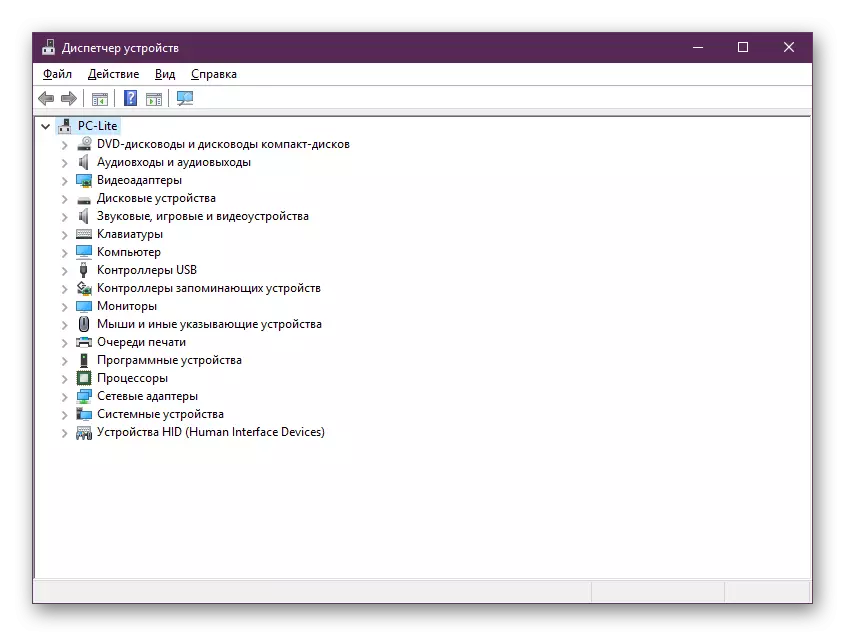
قراءة المزيد:
معرفة ما الذي تحتاج إلى تثبيت على جهاز كمبيوتر السائقين
أفضل البرامج لتثبيت برامج التشغيل
وبالإضافة إلى ذلك، ينبغي إيلاء اهتمام خاص لهذا البرنامج DriverPack الحل لأولئك الذين لا تريد أن تفعل بحث مستقل وتركيب البرمجيات. هذا البرنامج سوف نفعل كل شيء بالنسبة لك، بدءا من نظام المسح الضوئي وتنتهي مع المكونات المفقودة.
اقرأ المزيد: كيفية تحديث برامج التشغيل على جهاز كمبيوتر باستخدام DriverPack Solution
مشاكل العمل بطاقة الفيديو أيضا يثير ظهور المشكلة قيد النظر. فمن الضروري بشكل منفصل بحث عن أسباب الخلل والمزيد من التصحيح. لا تنسى للتحقق من وجود تحديثات ونمكن لهم للحاجة.
قراءة المزيد:
AMD راديون / NVIDIA بطاقة فيديو تحديث برامج التشغيل
تصحيح الخطأ "توقف VideoRerier الاستجابة واستعادة بنجاح."
طريقة 5: تغيير التكوين BIOS (جائزة فقط)
لقد اخترنا هذا الطريق الأخير، لأن ليس كل المستخدمين قبل تواجه العمل في واجهة BIOS والبعض الآخر لا يفهم جهاز على الإطلاق. نظرا للاختلافات في إصدارات BIOS، والمعلمات في نفوسهم وغالبا ما تقع في القوائم المختلفة، وحتى تسمى بشكل مختلف. ومع ذلك، فإن مبدأ مدخلات النظام I / O الأساسي لم يتغير.
في اللوحات الحديثة مع AMI BIOS وUEFI، وهو الإصدار الأحدث من ACPI تعليق تم تثبيت نوع، والتي لم يتم تكوين كما هو موضح أدناه. أنها لا تنشأ المشاكل عندما ترك طريقة النوم، وبالتالي فإن أصحاب أجهزة الكمبيوتر الجديدة هذه الطريقة ليست مناسبة وذات الصلة فقط لجائزة BIOS.
اقرأ المزيد: كيفية الوصول إلى BIOS على الكمبيوتر
بينما في السير، تحتاج إلى العثور على القسم المسمى "إعداد إدارة الطاقة" أو ببساطة "السلطة". تحتوي هذه القائمة على ACPI مرحلي نوع المعلمة ولديها العديد من القيم الممكنة المسؤولة عن توفير الطاقة واسطة. قيمة "S1" هي المسؤولة عن تعطيل رصد والمعلومات محركات الأقراص عند التبديل إلى النوم، و"S3" تعطيل كافة باستثناء RAM. حدد قيمة أخرى، ثم قم بحفظ التغييرات على F10 عن طريق الضغط على F10. بعد ذلك، تحقق ما إذا كان الكمبيوتر يأتي الآن من النوم.
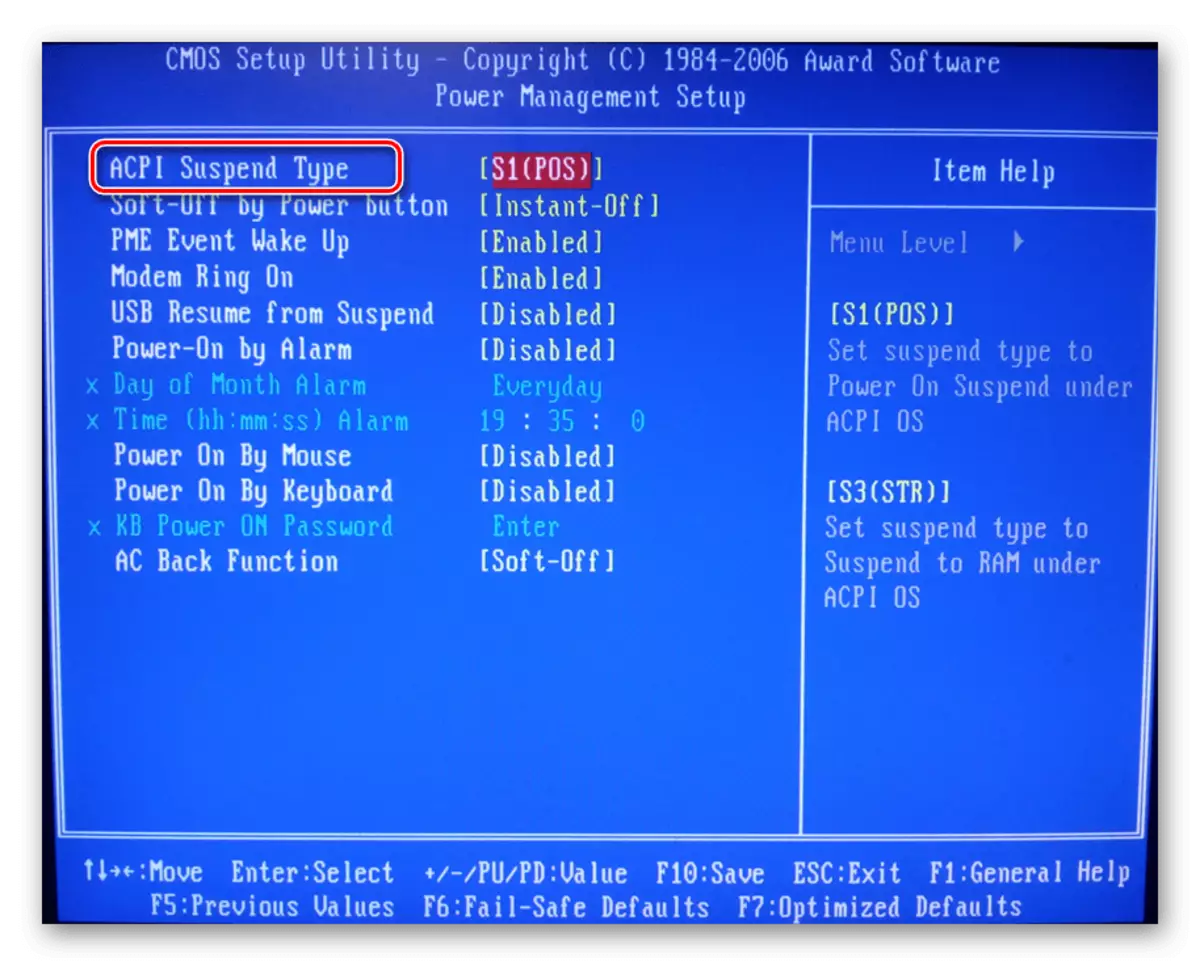
طريقة النوم تعطيل
الأساليب المذكورة أعلاه من شأنه أن يساعد فهم خطأ الذي نشأ، ولكن في حالات معزولة أنها لا تجلب النتيجة، التي قد تترافق مع فشل حاسمة في تشغيل OS أو الفقراء التجمع، عندما نسخة خالية من غير رخصة ل تستخدم. إذا كنت لا ترغب في إعادة تثبيت ويندوز، وذلك ببساطة فصل وضع السكون لتجنب المزيد من المشاكل معها. توسيع دليل على هذا الموضوع قراءة في مادة منفصلة لأبعد من ذلك.
انظر أيضا: وضع السكون تعطيل في نظام التشغيل Windows 10
تأكد من استخدام كل الخيارات من أجل حل المشكلة مع الإخراج من وضع الانتظار بالتناوب، لأن أسباب المشكلة قد تكون مختلفة، على التوالي، يتم القضاء عليها بالطرق المناسبة فقط.
